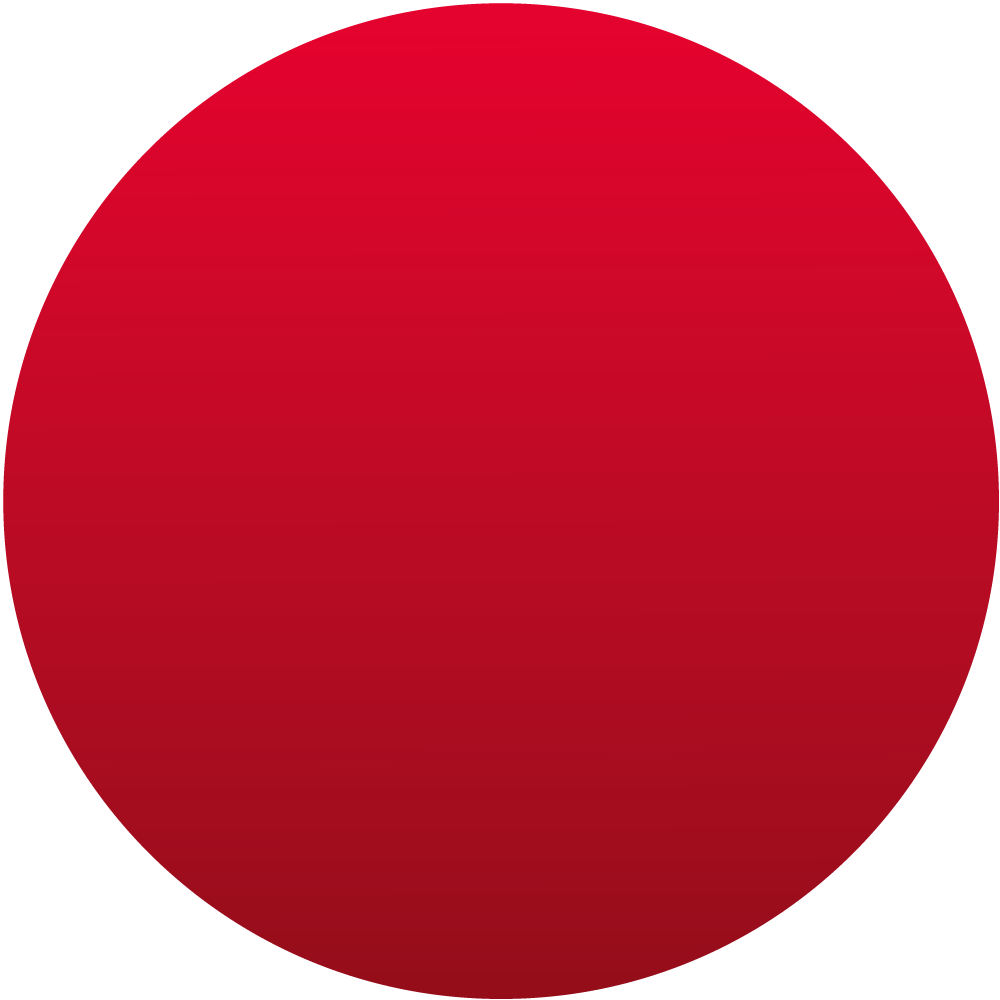
In den nächsten Monaten
schon was vor?
Bewirb Dich jetzt und starte in Kürze
in Dein Studium!
Wie Du sicher schon weißt, erfolgt der Einstieg in den Polizeiberuf über ein dreijähriges Bachelorstudium.
Das bedeutet, Du benötigst die Berechtigung studieren zu dürfen (Hochschulzugangsberechtigung). Hierzu zählen das Abitur und die Fachhochschulreife.
ABER: Wir ermöglichen Dir auch ohne Abitur oder Fachhochschulreife den Einstieg! Wie genau das geht? Das ist abhängig davon, welche Vorbildung Du mitbringst. Mit einem Klick auf deine Vorbildung erfährst Du, welche Voraussetzungen Du erfüllen musst, um Dich bewerben zu können.
Hinweis zum Schwimmabzeichen:
Gemäß der Neuauflage der Deutschen Prüfungsordnung Schwimmen vom 01.01.2020 wird ab dem Jahr 2020 altersunabhängig das Deutsche Schwimmabzeichen Bronze (Freischwimmer) ausgestellt.
Höherwertige Schwimmnachweise (z. B. Deutsche Schwimmabzeichen Silber oder deutsches Rettungsschwimmabzeichen Bronze) werden auch mit Ausstellungsdatum vor dem 01.01.2020 als Schwimmnachweis anerkannt.
Im Einzelfall sind Ausnahmen möglich. Bitte erkundige Dich bei uns, wenn Du nicht alle Voraussetzungen erfüllst.
Bei der Auswahl Deiner Fachoberschule sind wir bemüht, Rücksicht auf Deine Heimatnähe zu nehmen und bieten Dir den Besuch einer Schule in Hannover, Braunschweig, Osnabrück, Oldenburg, Lüneburg, Hann. Münden, Northeim, Stade, Leer oder Nienburg an (siehe Karte unten).
Um Dich bewerben zu können, musst Du neben den allgemeinen Voraussetzungen Folgendes mitbringen:
Hinweis zum Schwimmabzeichen:
Gemäß der Neuauflage der Deutschen Prüfungsordnung Schwimmen vom 01.01.2020 wird ab dem Jahr 2020 altersunabhängig das Deutsche Schwimmabzeichen Bronze (Freischwimmer) ausgestellt.
Höherwertige Schwimmnachweise (z. B. Deutsche Schwimmabzeichen Silber oder deutsches Rettungsschwimmabzeichen Bronze) werden auch mit Ausstellungsdatum vor dem 01.01.2020 als Schwimmnachweis anerkannt.
Im Einzelfall sind Ausnahmen möglich. Bitte erkundige Dich bei uns, wenn Du nicht alle Voraussetzungen erfüllst.
Über ein einjähriges Vollzeitpraktikum bei einer Polizeidienststelle in Deiner Nähe erlangst Du die vollständige Fachhochschulreife, um damit direkt in das dreijährige Bachelor-Studium an der Polizeiakademie Niedersachsen zu starten.
Nach erfolgreichem Erreichen der Fachhochschulreife beginnst Du anschließend automatisch – ohne erneute Bewerbung – das dreijährige Studium an der Polizeiakademie Niedersachsen. Du musst dann lediglich den Leistungstest wiederholen und Dich erneut einer medizinischen Überprüfung unterziehen.
Um Dich bewerben zu können, musst Du neben den allgemeinen Voraussetzungen Folgendes mitbringen:
Hinweis zum Schwimmabzeichen:
Gemäß der Neuauflage der Deutschen Prüfungsordnung Schwimmen vom 01.01.2020 wird ab dem Jahr 2020 altersunabhängig das Deutsche Schwimmabzeichen Bronze (Freischwimmer) ausgestellt.
Höherwertige Schwimmnachweise (z. B. Deutsche Schwimmabzeichen Silber oder deutsches Rettungsschwimmabzeichen Bronze) werden auch mit Ausstellungsdatum vor dem 01.01.2020 als Schwimmnachweis anerkannt.
Im Einzelfall sind Ausnahmen möglich. Bitte erkundige Dich bei uns, wenn Du nicht alle Voraussetzungen erfüllst.
In diesem Fall musst Du vor Beginn Deines Studiums an der Polizeiakademie Niedersachsen ein Jahr lang eine berufsbezogene Klasse 12 der Fachoberschule besuchen, um die vollständige Fachhochschulreife zu erlangen. Du kannst Dich aber schon vorher für einen anschließenden Studienplatz an der Polizeiakademie Niedersachsen bewerben. Sofern Du unser Auswahlverfahren erfolgreich meisterst, hast Du so bereits die Sicherheit mit Deiner Fachhochschulreife bei uns studieren zu können.
Die Wahl der Fachrichtung der Fachoberschule richtet sich nach Deiner abgeschlossenen Berufsausbildung. Um die Anmeldung und alle weiteren den Schulbesuch betreffenden Formalitäten musst Du Dich selbst kümmern. Wir stehen Dir aber selbstverständlich bei Fragen zur Verfügung.
Nach erfolgreichem Erreichen der Fachhochschulreife beginnst Du anschließend automatisch, ohne erneute Bewerbung, das dreijährige Studium an der Polizeiakademie Niedersachsen. Du musst dann lediglich den Leistungstest wiederholen und Dich erneut einer medizinischen Überprüfung unterziehen.
Hinweis zum Schwimmabzeichen:
Gemäß der Neuauflage der Deutschen Prüfungsordnung Schwimmen vom 01.01.2020 wird ab dem Jahr 2020 altersunabhängig das Deutsche Schwimmabzeichen Bronze (Freischwimmer) ausgestellt.
Höherwertige Schwimmnachweise (z. B. Deutsche Schwimmabzeichen Silber oder deutsches Rettungsschwimmabzeichen Bronze) werden auch mit Ausstellungsdatum vor dem 01.01.2020 als Schwimmnachweis anerkannt.
Im Einzelfall sind Ausnahmen möglich. Bitte erkundige Dich bei uns, wenn Du nicht alle Voraussetzungen erfüllst.
Beispielsweise ist der Abschluss einer zweijährigen Fachschule als staatlich anerkannte/r Erzieher/-in oder staatlich geprüfte/r Gestalter/-in oder einer Fachschule der Heilerziehungs- oder Altenpflege nach dem vorherigen Abschluss einer zweijährigen Berufsausbildung sowie ggf. bestimmter weiterer Voraussetzungen der Fachhochschulreife gleichgestellt.
Ebenso wird u.a. die Fortbildungsprüfung zur/zum
als gleichwertig anerkannt.
Eine Hochschulzugangsberechtigung (HZB) für ein Studium in jeder Fachrichtung an jeder Hochschule auf Grund beruflicher Vorbildung erwirbt man auch durch folgende Qualifikationen
Rechtsanwalts- und Notar-, Justiz- oder Verwaltungsfachangestellte können sich direkt für das Studium bewerben, wenn Sie über eine mindestens dreijährige Berufspraxis in dem erlernten Beruf verfügen.
Für nähere Auskünfte zu Deiner Zugangsmöglichkeit zum Studium informiere Dich einfach per Telefon oder E-Mail bei uns.
Hinweis zum Schwimmabzeichen:
Gemäß der Neuauflage der Deutschen Prüfungsordnung Schwimmen vom 01.01.2020 wird ab dem Jahr 2020 altersunabhängig das Deutsche Schwimmabzeichen Bronze (Freischwimmer) ausgestellt.
Höherwertige Schwimmnachweise (z. B. Deutsche Schwimmabzeichen Silber oder deutsches Rettungsschwimmabzeichen Bronze) werden auch mit Ausstellungsdatum vor dem 01.01.2020 als Schwimmnachweis anerkannt.
Im Einzelfall sind Ausnahmen möglich. Bitte erkundige Dich bei uns, wenn Du nicht alle Voraussetzungen erfüllst.
Dann bieten wir Dir eine berufliche Perspektive!
Mit dem Laden des Videos akzeptieren Sie die Datenschutzerklärung von YouTube.
Mehr erfahren
Wir unterstützen Dich dabei bei der Gestaltung und Koordination des Studienverlaufs.
Dir wird diese flexible Studiengestaltung geboten, sofern Du folgende Voraussetzungen erfüllst:
Die Auswahl der Athletinnen und Athleten wird von der Polizeiakademie in Abstimmung mit dem Olympiastützpunkt Niedersachsen getroffen.
Pro Jahr können bis zu zehn Spitzensportlerinnen und Spitzensportler ihr Studium an der Polizeiakademie beginnen, das Studium erfolgt ausschließlich in Nienburg.
Hinweis zum Schwimmabzeichen:
Gemäß der Neuauflage der Deutschen Prüfungsordnung Schwimmen vom 01.01.2020 wird ab dem Jahr 2020 altersunabhängig das Deutsche Schwimmabzeichen Bronze (Freischwimmer) ausgestellt.
Höherwertige Schwimmnachweise (z. B. Deutsche Schwimmabzeichen Silber oder deutsches Rettungsschwimmabzeichen Bronze) werden auch mit Ausstellungsdatum vor dem 01.01.2020 als Schwimmnachweis anerkannt.
Im Einzelfall sind Ausnahmen möglich. Bitte erkundige Dich bei uns, wenn Du nicht alle Voraussetzungen erfüllst.
Als ehemaliger Soldat/ehemalige Soldatin kann es für Dich aus vielerlei Hinsicht Sinn ergeben, die Polizei als zukünftigen Arbeitgeber zu wählen. Denn auch wir sorgen für Sicherheit. Auch bei uns wirst Du verbeamtet. Und einige Deiner erworbenen Fähigkeiten können auch im Polizeidienst von Nutzen sein.
Auch als ehemalige Soldatin/ehemaliger Soldat unterliegst Du unseren allgemeinen Einstellungsvoraussetzungen (s.u.).
Bezüglich der Höchstaltersgrenze des nicht vollendeten 32. Lebensjahres am Tag der Einstellung gilt ggf. folgende Ausnahme:
Sofern Deine Dienstzeit zwölf oder mehr Jahre betragen hat und Du Dich bei uns innerhalb von sechs Monaten nach Beendigung Deines Wehrdienstverhältnisses oder dem Ende der Förderung deiner Bildungsmaßnahme bewirbst, entfällt die Höchstaltersgrenze des nicht vollendeten 32. Lebensjahres am Tag der Einstellung (Vgl. § 7 Abs. 8 Soldatenversorgungsgesetz (SVG).
Um Dich bewerben zu können, musst Du neben den allgemeinen Voraussetzungen Folgendes mitbringen:
Hinweis zum Schwimmabzeichen:
Gemäß der Neuauflage der Deutschen Prüfungsordnung Schwimmen vom 01.01.2020 wird ab dem Jahr 2020 altersunabhängig das Deutsche Schwimmabzeichen Bronze (Freischwimmer) ausgestellt.
Höherwertige Schwimmnachweise (z. B. Deutsche Schwimmabzeichen Silber oder deutsches Rettungsschwimmabzeichen Bronze) werden auch mit Ausstellungsdatum vor dem 01.01.2020 als Schwimmnachweis anerkannt.
Im Einzelfall sind Ausnahmen möglich. Bitte erkundige Dich bei uns, wenn Du nicht alle Voraussetzungen erfüllst.
Um Dich bewerben zu können, musst Du Folgendes mitbringen
Im Einzelfall sind Ausnahmen möglich. Bitte erkundige Dich bei uns, wenn Du nicht alle Voraussetzungen erfüllst.
Unter folgender Nummer erreichst Du uns bei WhatsApp:
0123 4567891
bevor Du dich in unserem Bewerbungsportal registrieren kannst, müsstest du das Dokument „Belehrung“ downloaden und es Dir aufmerksam durchlesen. Hast du Fragen zu den Inhalten? Dann ruf uns gerne unter Tel.: 05541/702-243 an.
Im Anschluss musst Du das Dokument unterzeichnen – das geht auch ganz einfach digital. Anleitungen hierzu findest Du weiter unten.
Die unterschriebene Belehrung lädst du am Ende deiner Bewerbung im Uploadbereich hoch.
Achte bitte darauf, alle geforderten Unterlagen vollständig upzuloaden, nur dann kann Deine Bewerbung zeitnah bearbeitet werden.
Hinweis: Wenn du minderjährig bist, benötigst du zusätzlich die Unterschrift eines Erziehungsberechtigten auf dem Dokument.
Du hast verschiedene Möglichkeiten die Behlerungsunterlagen zu unterschreiben:
Fertig! Dein PDF ist nun digital unterschrieben und du kannst es wie gewünscht weiterleiten.
Alternativ kannst Du Dir das Dokument natürlich auch ausdrucken, unterschreiben und wieder einscannen bzw. abfotografieren.
Die unterschriebene Belehrung lädst du am Ende deiner Bewerbung im Uploadbereich hoch.
Platz für ergänzende Hinweise
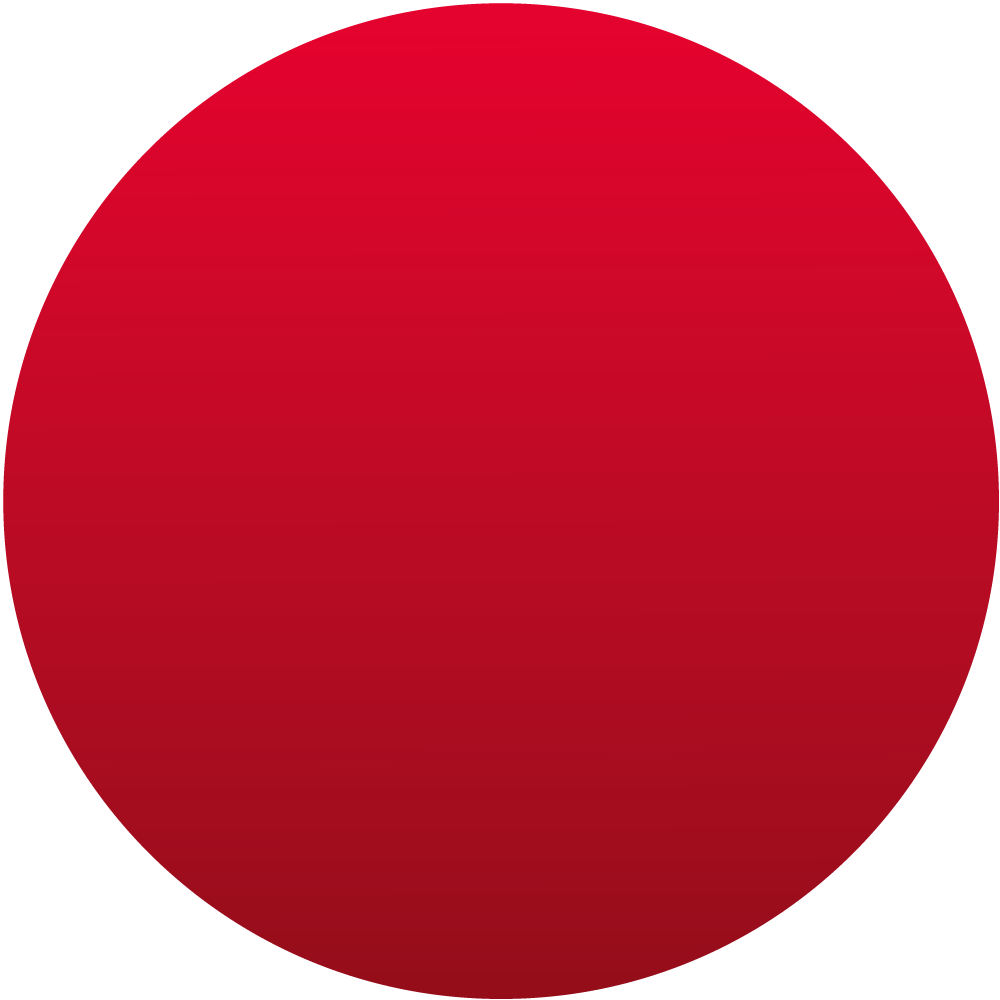
Bewirb Dich jetzt und starte in Kürze
in Dein Studium!